

Este tutorial está hecho con PSPX9
Pero para compensar con otras versiones.
© by SvC-Design

Materialen Download Here
******************************************************************
Materials:
masquefeu
SKF_Mask48
034_(Witch_Halloween)_Halloween Book ~ n w
crack
Mtm_bomen_Raven_By_SP-20_sept_2005
npxghost5
spiderweb
Spin_d&d
witch_k-ph00ey
******************************************************************
Filtro:
Filtro – Adjust - Variations
******************************************************************
paleta de colores
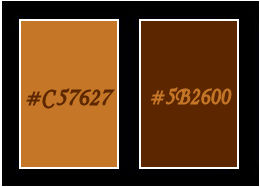
******************************************************************
método:
El uso de otros tubos y el color, el modo de mezcla, y / o opacidad puede variar
******************************************************************
Los preparativos generales:
Instalar abiertas sus filtros por su PSP !!
Máscaras: Guardar la máscara en el directorio PSP, a menos que se indique lo contrario
La textura y el patrón: guardar el directorio de textura en PSP
Selecciones: guardar su carpeta de selecciones de PSP
Abre los tubos en PSP
******************************************************************
Vamos a empezar - Diviértete!
Recuerde guardar regularmente su trabajo
******************************************************************
1
Abrir los tubos en psp.
Ajustar-nitidez-unsharp máscara -4 1-64.
2.
Establecer su color de primer plano #c57627 y su color de fondo a #5b2600
3.
Abrir una nueva imagen transparente de 800 x 600 píxeles
4.
Llenar tu vacío dirigiendo con su color de primer plano.
5.
Capas – nueva capa de trama
6.
A su gestión de relleno con color de fondo.
No de lo contrario la máscara no muy oscura en las cataratas
7.
Máscara de capas-nueva capa-de-búsqueda de imágenes su máscara - SKF_Mask48op
Invertir máscara datos fuente luminancia checked y unchecked
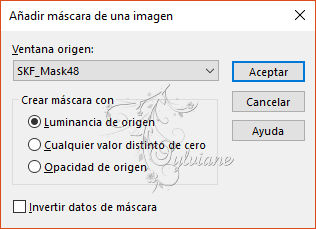
Capas-fusionar-fusionar abajo.
8.
Capas-nueva capa-de-búsqueda de imágenes su máscara - la máscara máscara masquefeu en
Invertir máscara datos fuente luminancia revisada y comprobada
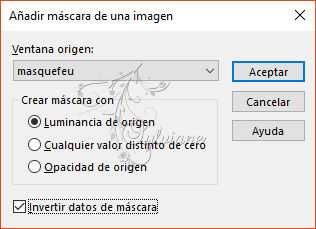
Capas-fusionar-fusionar grupo
Combinación de abajo.
9.
Filtro – Adjust - Variations
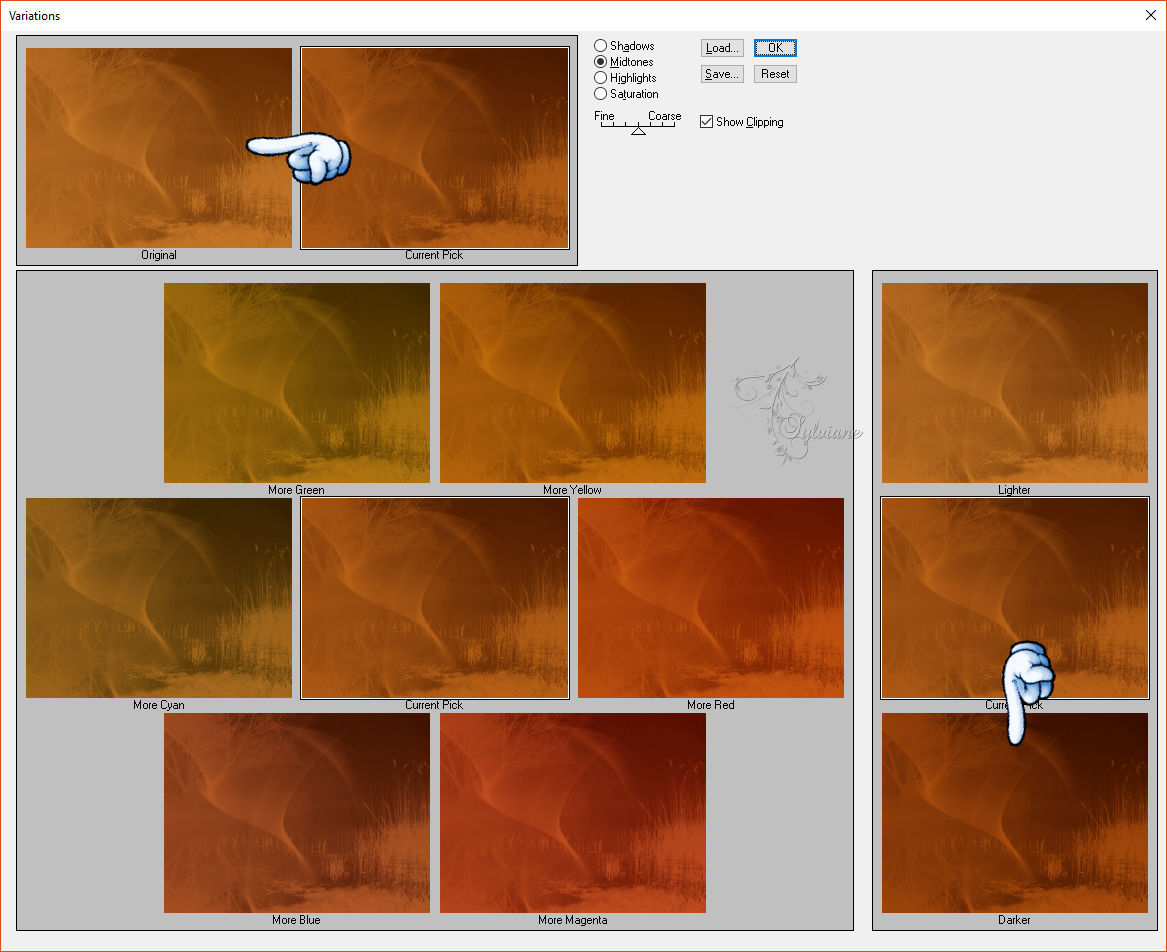
Desactive la casilla de mostrar medios tonos-clipping
Haga clic en puede jugar una vez en la original y haga clic 1 vez en tenebroso
Entonces OK
Modo de mezcla: Multiplicar
10.
Activar spiderweb
Editar-Copiar.
11.
volver a su hoja de trabajo
Editar – pegar como nueva capa
poner estos enlaces hacia arriba
12.
Efectos - 3D efectos - sombra.
3/3/65/3 color: #000000
13.
Activar 034_(Witch_Halloween)_Halloween Book ~ n w -por 400 píxeles de alto
Editar-Copiar.
14.
volver a su hoja de trabajo
Editar – pegar como nueva capa
gírelo hacia un lado
15.
Imagen – rotacion libre – 10° izquierda
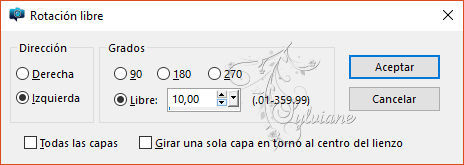
16.
Efectos - efectos-3D - sombra
ajustes son buenos.
17.
Activar Mtm_bomen_Raven_By_SP-20_sept_2005
Editar-Copiar.
18.
volver a su hoja de trabajo
Editar – pegar como nueva capa
ponerlo contra el borde - ver ejemplo
19.
Activar witch_k-ph00ey
500 píxeles de alto.
Editar-Copiar.
20.
volver a su hoja de trabajo
Editar – pegar como nueva capa
ponlo en el lado derecho
21.
Efectos - efectos-3D - sombra
ajustes son buenos.
22.
Activar npxghost5
Editar-Copiar.
23.
volver a su hoja de trabajo
Editar – pegar como nueva capa
ponlo en el lado derecho
24.
Efectos - efectos-3D - sombra
ajustes son buenos.
25.
Activar crack
Editar-Copiar.
26.
volver a su hoja de trabajo
Crear grupo de trama 2 activo
Editar – pegar como nueva capa
Pongo estos links
27.
Capas - duplicar
Imagen - Espejo – espejo horizontal
28.
Activar Spin_d&d
Editar-Copiar
29.
volver a su hoja de trabajo
Editar – pegar como nueva capa
Baje en buen lugar
30.
Raster capas-nueva capa-esto pone te-marca de agua.
31.
Imagen – anadir borders - simétricos 1 pixeles – color:#5b2600
Editar-Copiar.
32.
Abrir el programa Animation Shop
Copiar como nueva animación
33.
Mantenga pulsada la tecla Ctrl y escriba 24 veces la letra L.
Entonces tienes un total de 25 cuadros.
Haga clic en medio en el cuadro 1
Selecciones – seleccionar todo
34.
Buscar su animación- SimoneAni164 mng
Haga clic en medio en el cuadro 1
Selecciones – seleccionar todo
editar-copiar.
35.
Haga clic con el botón derecho del ratón en la gestión de su gran
Editar-pegar en el marco seleccionado.
Pegar la animación en el libro
Tengo esto pero otra vez no tienes que hacer.
36.
Propiedades de la animación de marco
Poner el tiempo en 20
37.
Si quieres ver cómo se verá la animación como, haga clic en la barra de herramientas en la tira de película
(este es el segundo último icono a la derecha).
Que bien la animación, haga clic en la entrepierna.
38.
Guardar como gif
Back
Copyright Translation © 2017 by SvC-Design